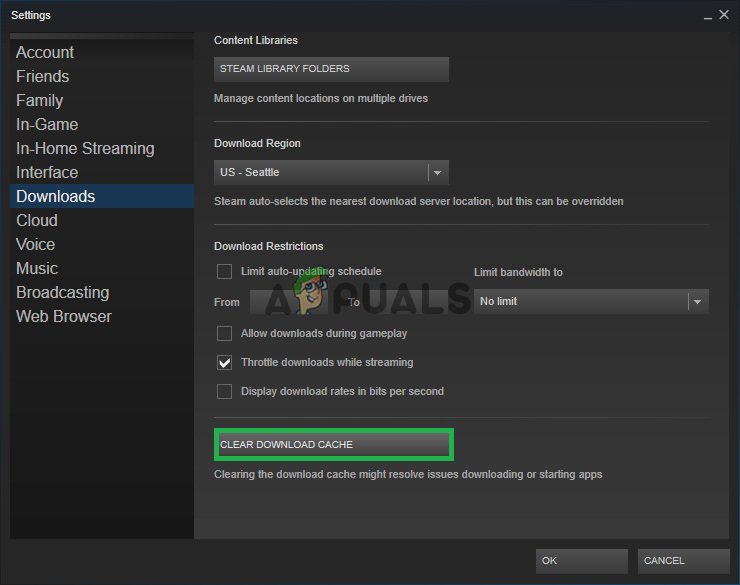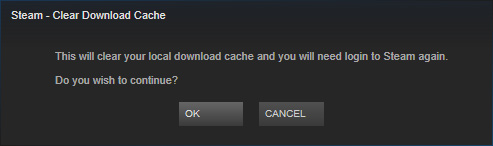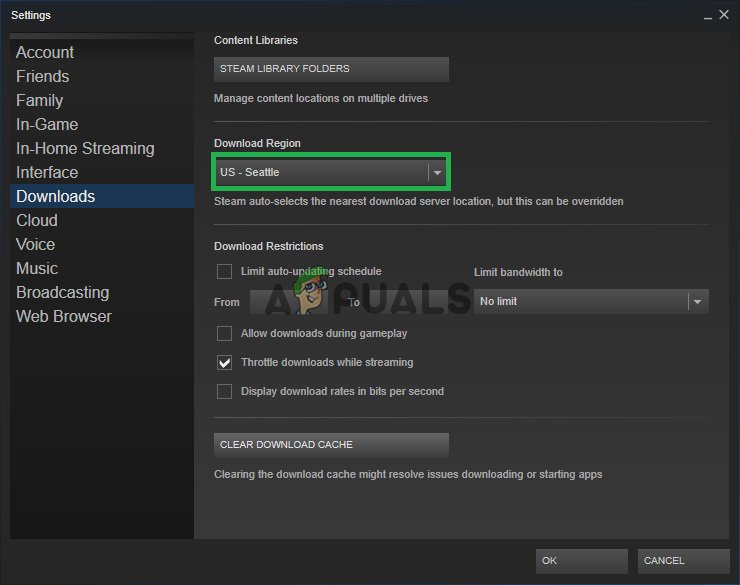Steam هي عبارة عن منصة متجر ألعاب توفر للمستخدمين جميع الألعاب الحديثة تقريبًا بمجرد إصدارها ليتم تنزيلها رقميًا. يتم استخدام المنصة من قبل جميع اللاعبين تقريبًا وتحظى بشعبية كبيرة بسبب دعمها وأسعارها الإقليمية.

غطاء بخار
ومع ذلك ، في الآونة الأخيرة ، وردت الكثير من التقارير عن عميل Steam عالق عند 0 في المائة أثناء محاولة التحقق من صحة ملفات اللعبة. غالبًا ما يحتاج المستخدمون إلى التحقق من ملفات اللعبة الخاصة بهم وفي هذا الخطأ ، يتعطل Steam عند 0٪ عند بدء العملية ويبقى هناك بغض النظر عن الوقت المستغرق.
ما الذي يمنع عملية التحقق من الصحة من الانتهاء؟
بعد تلقي العديد من التقارير من عدة مستخدمين ، قمنا بالتحقيق في المشكلة وابتكرنا مجموعة من الحلول التي حلت المشكلة لمعظم مستخدمينا. أيضًا ، قمنا بإعداد قائمة بالأسباب التي أدت إلى حدوث الخطأ وتم عرضها أدناه.
- علة / مواطن الخلل: من المحتمل أن يكون عميل Steam قد واجه خطأً أو خللاً ولا يمكنه متابعة عملية التحقق. هناك العديد من الأخطاء ومواطن الخلل العامة في Steam Client والتي غالبًا ما تسبب هذه المشكلة.
- ملفات اللعبة: إذا تم قفل ملفات اللعبة أو نقلها إلى دليل آخر ، فقد تحدث هذه المشكلة وبالتالي تمنع العميل من التحقق من صحة ملفات اللعبة.
- مخبأ: يخزن Steam ملفات ذاكرة التخزين المؤقت من أجل تقليل وقت تحميل التطبيق وجعل التجربة أفضل للمستخدمين ، ومع ذلك ، يمكن أن تتلف ذاكرة التخزين المؤقت هذه بمرور الوقت وتتسبب في حدوث مشكلات في عملية التحقق من الصحة.
الآن بعد أن أصبح لديك فهم أساسي لطبيعة المشكلة ، سننتقل إلى الحلول. تأكد من تنفيذ هذه الحلول بالترتيب المحدد الذي يتم تقديمها به لتجنب أي تعارضات.
الحل 1: إعادة تشغيل التطبيق
عندما تواجه الخطأ ، فإن الخطوة الأساسية لاستكشاف الأخطاء وإصلاحها هي المحاولة إعادة بدء ال بخار عميل بعد تماما إغلاق من خلال مهمة مدير . هذا يمكن أن يساعد على إعادة التهيئة ال تطبيق والقوة إزالة أي البق أو اخطاء التي تنشأ بسبب عدم تحميل العميل بشكل صحيح.
الحل 2: حذف تنزيل ذاكرة التخزين المؤقت
يخزن Steam ملفات ذاكرة التخزين المؤقت من أجل تقليل وقت تحميل التطبيق وجعل التجربة أفضل للمستخدمين ، ومع ذلك ، يمكن أن تتلف ذاكرة التخزين المؤقت هذه بمرور الوقت وتتسبب في حدوث مشكلات في عملية التحقق من الصحة. لذلك ، في هذه الخطوة ، سنقوم بمسح ذاكرة التخزين المؤقت لتنزيل اللعبة. من أجل هذا:
- افتح ال بخار عميل و سجل في إلى حسابك.
- انقر على ' بخار ' على ال أعلى اليسار ركن وحدد ' إعدادات ' من اسقاط .

النقر على زر 'Steam' في الزاوية اليسرى العليا واختيار 'الإعدادات' من القائمة المنسدلة.
- تحديد ' التحميلات 'من الجزء الأيمن ثم انقر فوق' واضح تحميل مخبأ ' اختيار.
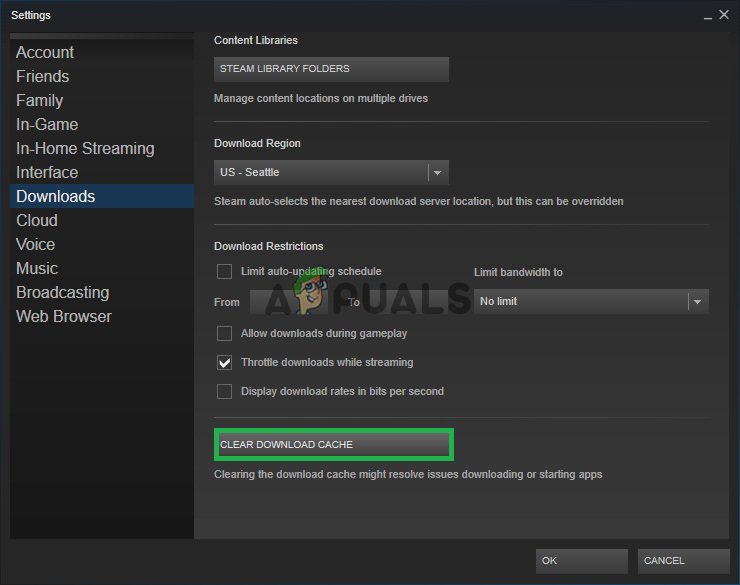
النقر فوق خيار 'التنزيلات' من الجزء الأيمن وتحديد خيار 'مسح ذاكرة التخزين المؤقت للتنزيل'.
- العميل سوف عرض إلى تحذير رسالة سيكون هذا البخار إعادة وسوف تحتاج إلى سجل في مرة أخرى ، انقر على ' حسنا 'عندما يتم عرض هذه الرسالة.
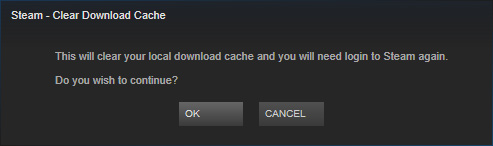
النقر فوق 'موافق' لتأكيد مسح ذاكرة التخزين المؤقت.
- حاول التحقق من صحة الملفات الآن و التحقق من لمعرفة ما إذا كانت المشكلة قائمة.
الحل 3: تغيير المنطقة
في بعض الأحيان ، يمنعك خلل معين في عميل Steam من التحقق من صحة ملفاتك. في بعض الحالات ، تم إصلاح هذا الخلل عن طريق تغيير المنطقة في إعدادات البخار. لذلك ، في هذه الخطوة ، سنقوم بتغيير منطقة التنزيل. من أجل هذا:
- افتح عميل البخار و سجل في إلى حسابك.
- انقر على ' بخار ' على ال أعلى اليسار ركن وحدد ' إعدادات ' من اسقاط .

النقر على زر 'Steam' في الزاوية اليسرى العليا واختيار 'الإعدادات' من القائمة المنسدلة.
- انقر على ' التحميلات ' في ال اليسار جزء و تحديد ال ' تحميل منطقة ' اسقاط.
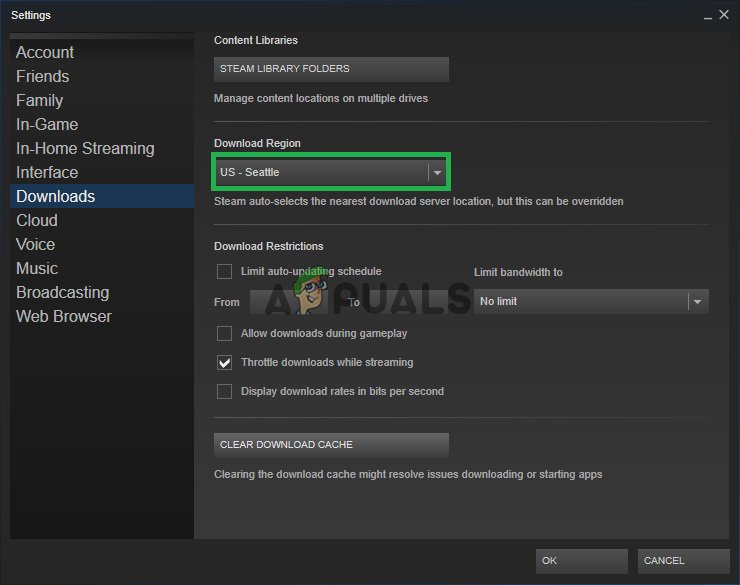
النقر فوق 'التنزيلات' من الجزء الأيمن ثم تغيير المنطقة.
- تحديد موقع قريب منك وإعادة التشغيل عميل البخار.
- حاول التحقق من صحة ملفاتك و التحقق من لمعرفة ما إذا كانت المشكلة قائمة.